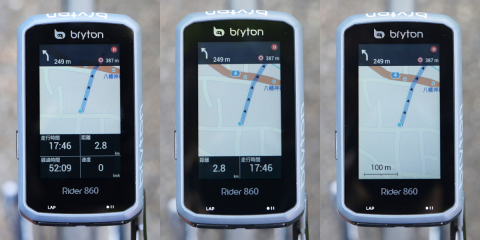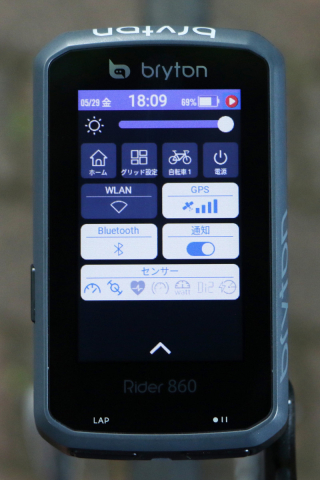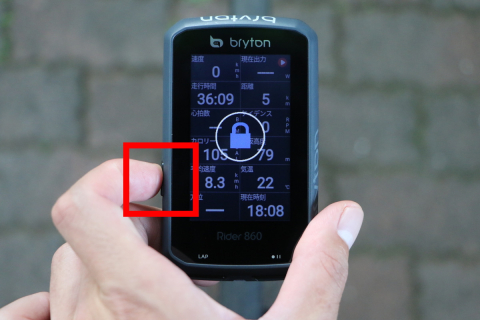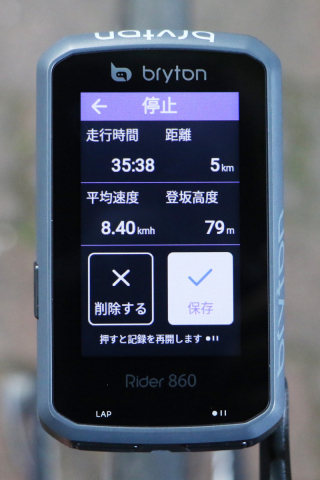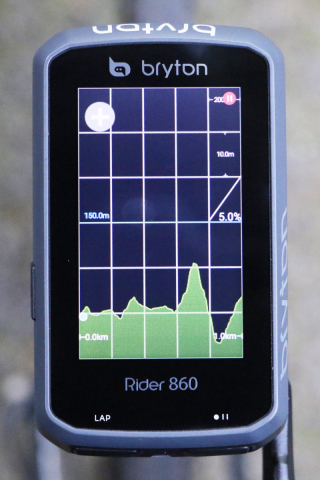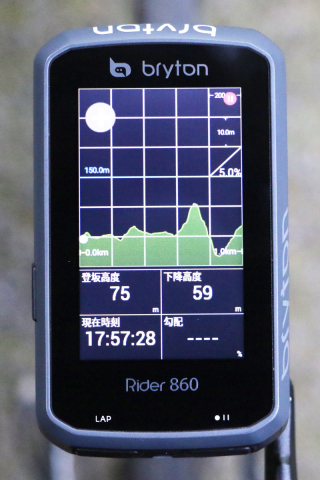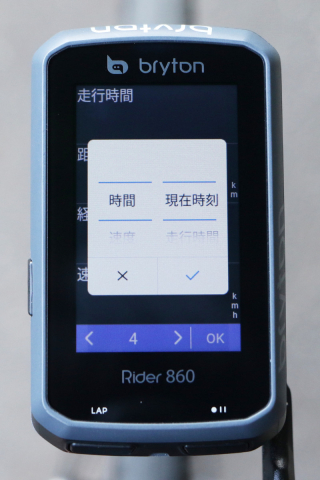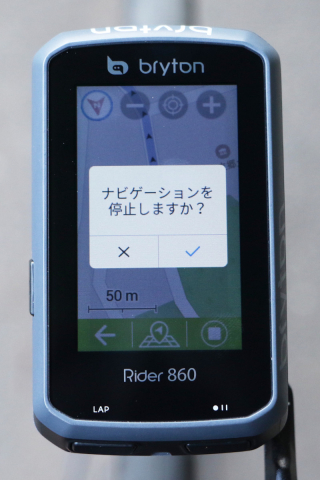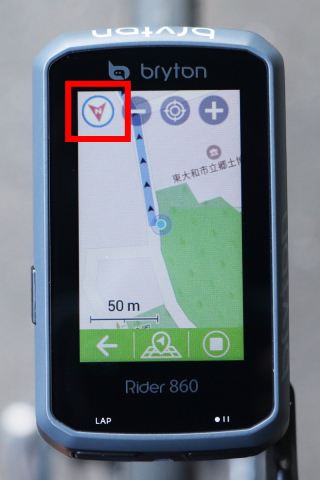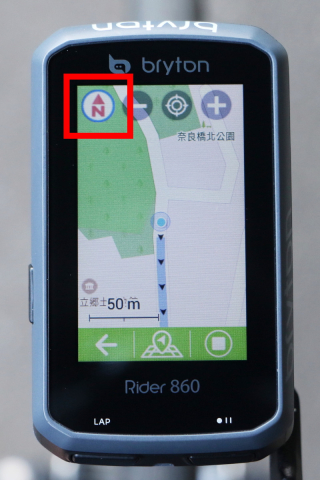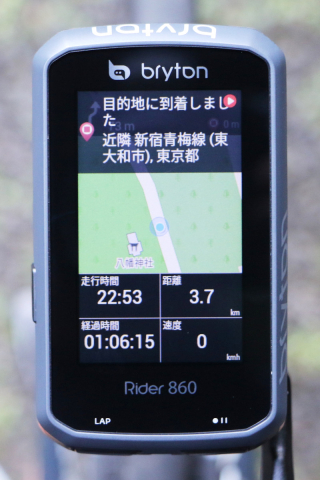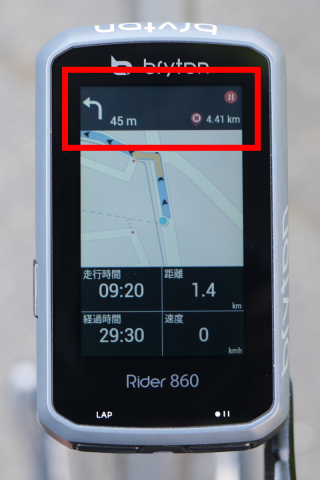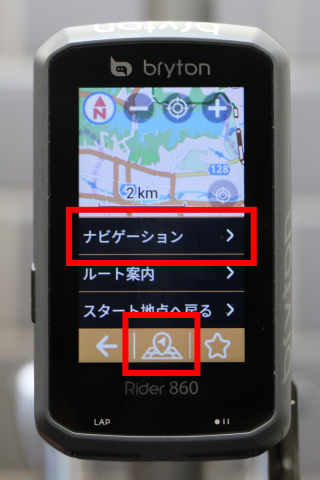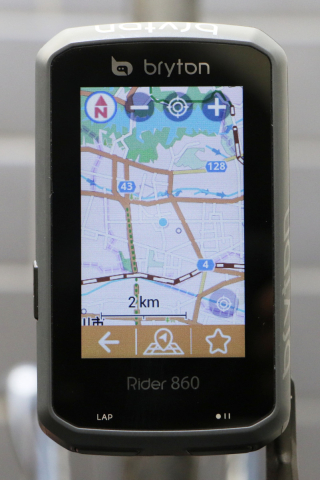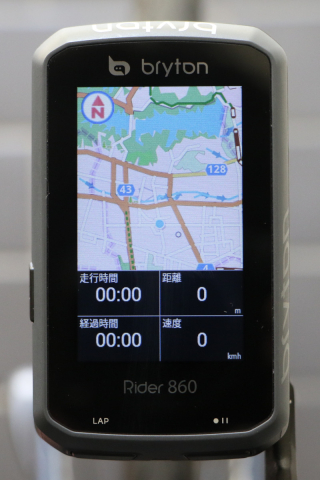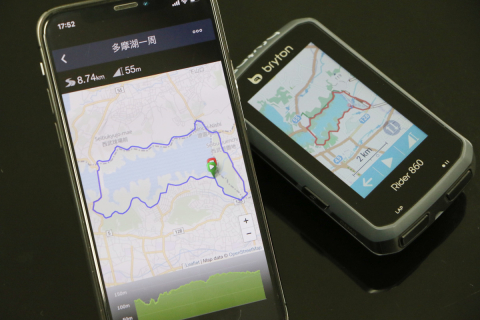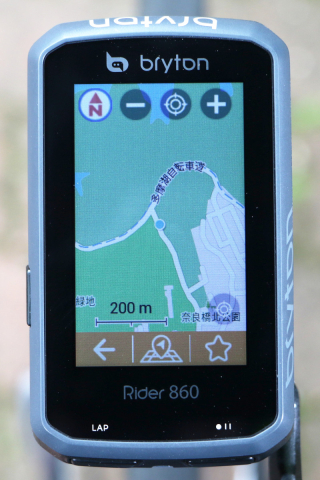標準のマップ画面には4つのデータを表示できる。項目が2個、0個のマップを追加することも可能だ
ブライトン Rider860
-
-
カラーマップで分かりやすいナビ機能がRider860最大の特徴だ
-
ルートから外れてしまっても進行方向に沿って自動的にルートを引き直してくれる
-
画面を上から下に向かってスワイプするとクイック設定画面が現れる
-
画面ロック状態ではディスプレイに触れても操作できない。不意にページが切り替わるのを防ぐことができる
-
ライド中に電源ボタンを1回押すと画面ロック/解除ができる
-
記録ストップをするとライドログを保存/削除する画面に移行
-
オートポーズを有効にしていると信号待ちなどで自動的に一時停止してくれる
-
記録ボタンを押してライドをスタートしよう
-
左上の「+」マークをタッチすると表示距離が1kmから5kmに広がる
-
画面をタッチすると勾配のみの全画面表示にできる
-
ルートの勾配を視覚的に確認できる「高度画面」
-
マップ画面、高度画面に表示されるデータ項目も好きなものにカスタムできる
-
ナビが不要になったら途中で停止させることも可能だ
-
進行方向が画面上になるよう地図が回転する「ヘディングアップ」方式
-
北が画面上方向に固定される「ノースアップ」方式
-
目的地に到着するとアラートが2回鳴りナビゲーションが終了する
-
ナビゲーションを開始するとマップ画面の上側にルート案内が表示される
-
マップ画面はスマホの地図アプリのように指先のタッチ操作で動かせる
-
手軽にナビゲーションを活用できるのがRider860の強み
-
オレンジ帯の中央から「ナビゲーション」を選択すると同じくナビ用マップ画面に移行する
-
画面を一回タッチするとデータ表示が消えマップが全画面表示に
-
ライド中の画面を左にめくっていくとマップ画面が現れる
-
スマートフォンの専用アプリとBluetoothでスムーズにペアリングが可能
-
専用アプリからコースを作成してRider860でナビゲーションしてみよう
-
「ナビゲーション」を選択すると現在位置からスタート地点までのナビ機能を使うことができる
-
「同じルート」を選択すると通ってきた道と同じ道を辿るようにコースを引いてくれる
-
通ってきた道と同じルート、スタート地点を終点としたナビゲーションの2つが選べる
-
画面下中央のアイコンからメニューを呼び出し「スタート地点へ戻る」を選択
-
ライド中のマップ画面を1回タッチして全画面表示にしよう